Promjena imena na Facebooku
Što treba znati
- Za promjenu imena idite na Postavke i privatnost > Postavke > Ime > izvršiti promjene > Pregledajte promjenu > Spremi promjene.
- Da biste dodali nadimak, idite na Oko > Pojedinosti o Vama > Dodajte nadimak.
Ovaj članak objašnjava kako promijeniti ime na Facebook profilu i kako dodati nadimak.
Kako promijeniti svoje ime na Facebooku?
Evo kako promijeniti svoje ime na Facebooku. Sam proces je prilično jednostavan, ali postoji nekoliko stvari na koje treba paziti kada uređujete svoju ručku jer vam Facebook neće dopustiti da je promijenite u bilo što.
-
pritisni ikona obrnutog trokuta (▼) u gornjem desnom kutu Facebooka. Zatim odaberite Postavke i privatnost > Postavke.
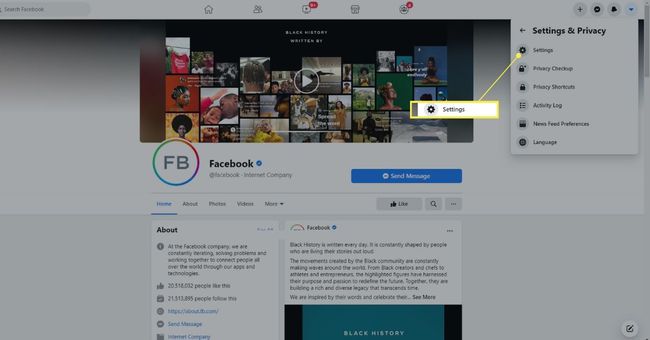
-
Odaberi Uredi u Ime red.
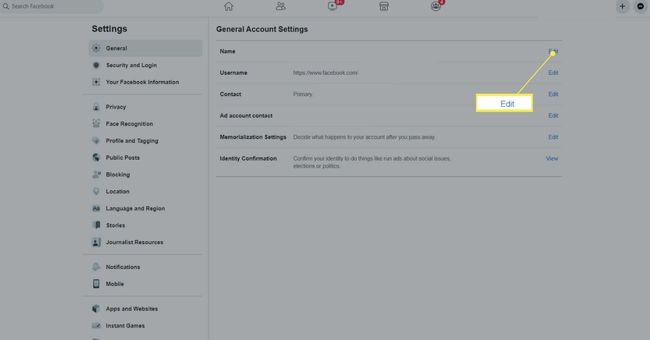
-
Promijenite svoje ime, srednje ime i/ili prezime i odaberite Pregledajte promjenu.
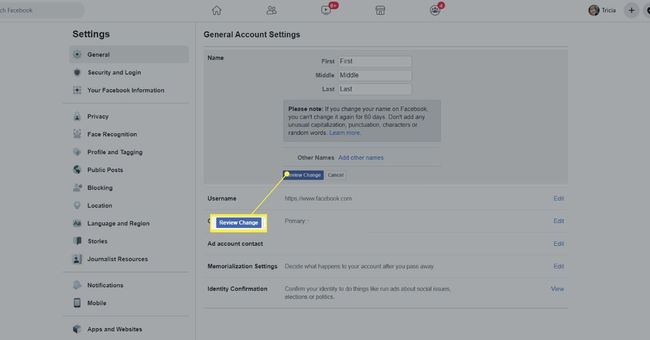
-
Odaberite kako će se vaše ime pojaviti, unesite lozinku i pritisnite Spremi promjene.
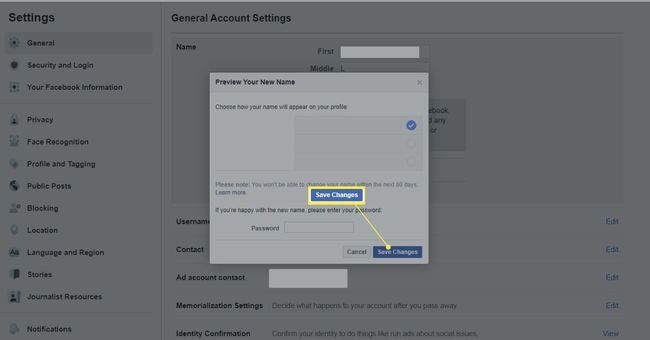
Kako ne promijeniti svoje ime na Facebooku
Gore navedene su jedine radnje koje ćete morati izvršiti da biste promijenili svoje Facebook ime. Međutim, Facebook ima brojne smjernice koje sprječavaju korisnike da rade apsolutno sve što žele sa svojim imenima. Evo što onemogućuje:
- Promjena imena u roku od 60 dana od prethodne promjene.
- Korištenje neobičnih znakova, simbola i interpunkcije (npr. unošenje "J0hn, Sm1th" umjesto "John Smith").
- Korištenje naslova (npr. Mrs, Mr, Dr, Lord).
- Korištenje psovki ili "sugestivnih" riječi.
- Korištenje znakova iz više jezika.
Vrijedi napomenuti da posljednja zabrana na ovom popisu nije baš jasna. Na primjer, ponekad je moguće promijeniti svoje ime na Facebooku u nešto što uključuje znakove iz više od jednog jezik, barem ako se držite isključivo jezika koji koriste latinično pismo (npr. engleski, francuski ili turski). Međutim, ako pomiješate jedan ili dva nezapadna znaka (npr. kineska, japanska ili arapska slova) s engleskim ili francuskim, onda Facebookov sustav to neće dopustiti.
Općenito, tj društveni mediji giant savjetuje korisnicima da "ime na vašem profilu bude ime koje vas prijatelji zovu u svakodnevnom životu." Ako korisnik prekrši ovu smjernicu pozivom sami, recimo, "Stephen Hawking", može se dogoditi u rijetkim slučajevima da Facebook na kraju sazna za to i zahtijeva od korisnika da potvrdi svoje ime i identitet. U takvom slučaju, korisnici su zaključani s svojih računa dok ne pruže skenira osobnih dokumenata, kao što su putovnice i vozačke dozvole.
Kako dodati ili urediti nadimak ili drugo ime na Facebooku
Iako Facebook savjetuje ljudima da koriste samo svoja prava imena, moguće je dodati nadimak ili drugo alternativno ime kao dopunu vašem zakonskom. To je često učinkovit način da se pomogne ljudima koji vas poznaju pod drugim imenom da vas pronađu na društvenoj mreži.
Da biste dodali nadimak, morate izvršiti sljedeće korake:
-
Odaberi Oko na svom profilu.
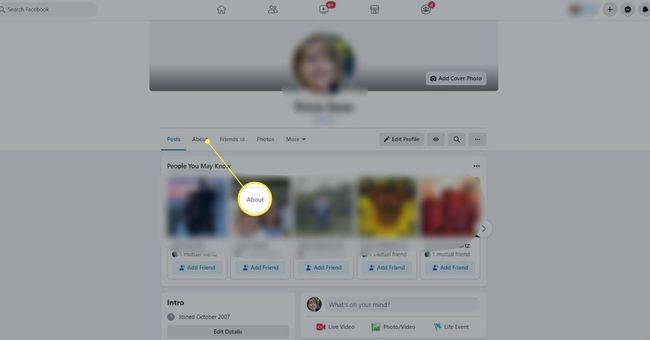
-
Odaberi Pojedinosti o Vama na bočnoj traci vaše stranice O nama.
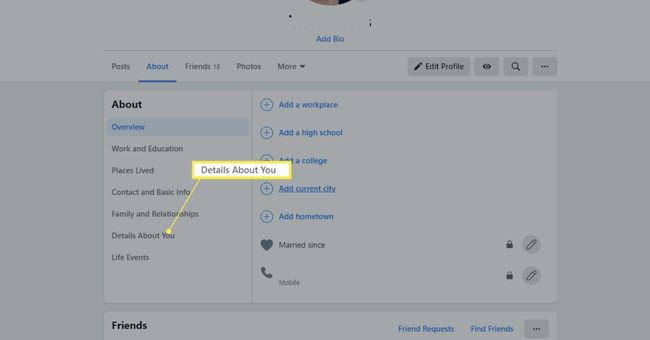
-
Odaberite Dodajte nadimak, rodno ime... opcija pod Druga imena podnaslov.
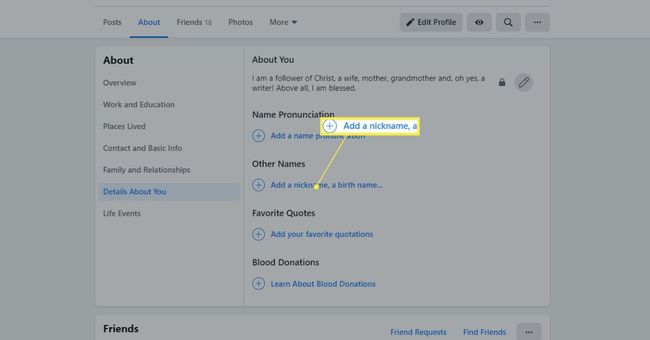
-
Na Vrsta imena padajućem izborniku, odaberite vrstu imena koju želite (npr. nadimak, djevojačko prezime, ime s titulom).
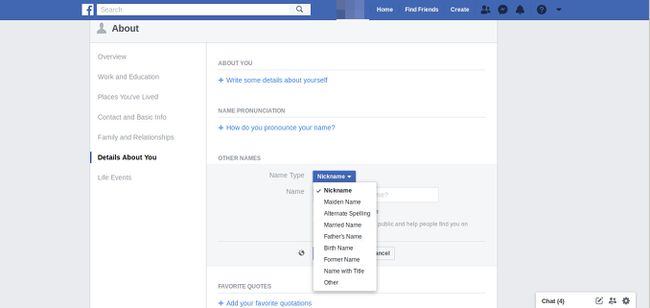
-
Upišite svoje drugo ime u Ime kutija.

Odaberi Prikaži na vrhu profila ako želite da se vaše drugo ime pojavljuje pored vašeg primarnog imena na vašem profilu.
Pritisnite Uštedjeti.
To je sve što trebate učiniti, a za razliku od punog imena, nema ograničenja koliko često možete promijeniti svoje drugo ime. A da biste uredili nadimak, dovršite gore navedene korake 1 i 2, ali zatim zadržite pokazivač miša iznad drugog imena koje želite promijeniti. Ovo dovodi do Mogućnosti gumb, koji zatim možete kliknuti za odabir između bilo kojeg od Uredi ili Izbrisati funkcija.
Kako promijeniti svoje ime na Facebooku nakon što ste ga već potvrdili
Korisnicima koji su prethodno potvrdili svoje ime na Facebooku ponekad će biti teško promijeniti ga nakon toga jer provjera daje Facebooku zapis o njihovim pravim imenima. U takvom slučaju korisnici općenito neće moći u potpunosti promijeniti svoje ime na Facebooku osim ako slučajno nisu legalno promijenili svoje ime od prve potvrde. Ako jesu, morat će još jednom proći postupak potvrde putem Facebookov centar za pomoć.
